

Arizona 13x0 XT プリンタは、大型のテーブル サイズと真空ゾーン配置により、イメージの配置に原点 A および原点 B を使用する切り替え 2 アップ配置でプリントすることができます。
二重原点を使用して、1.25 x 2.5m (4 x 8 フィート) までの用紙に特定のプリント ジョブのコピーを複数プリントすることができます。 これにより、複数のパネルのプリント時の生産性が向上します。
用紙のサイズが 1.25 x 2.5 m (4 x 8 フィート) 以下の場合、[Job Parameters (ジョブ パラメータ)] メニューから [Dual Origin (二重原点)] オプションを使用することができます。
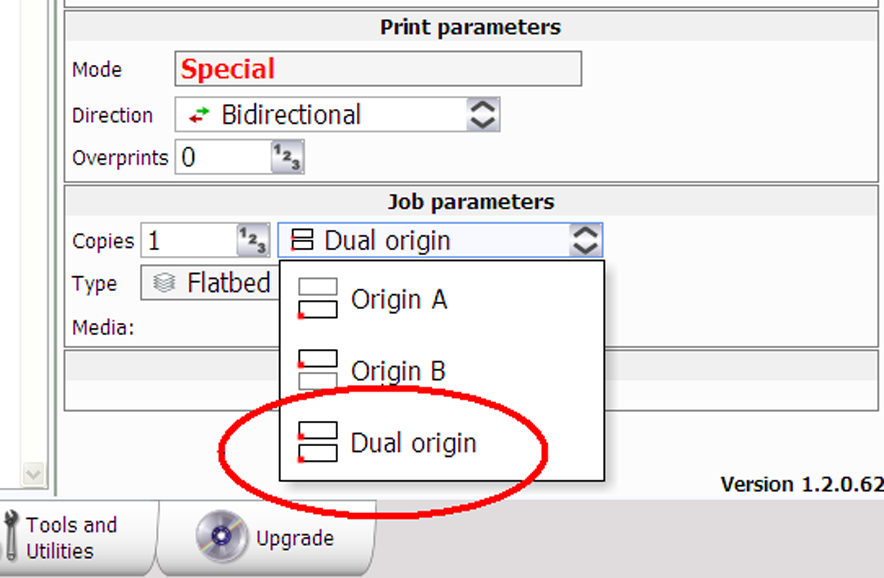
ONYX ワークフロー アプリケーションで二重原点を選択することもできます。 レイアウト プレビューでは、[Preferred Origin (優先原点)] フィールドのプルダウン メニューから [Origin A (原点 A)]、[Origin B (原点 B)] または [Dual Origin Mode (二重原点モード)] を選択することができます。 ここで二重原点を選択しない場合でも、プリント ジョブ キューにジョブを送信した後、以下で説明する方法を使用して有効にすることができます。
[Dual Origin (二重原点)] を選択した場合、ゾーン A の画面プレビューにスケールされたイメージが表示され、ゾーン B のイメージを表すバウンディング ボックスが表示されます。両方のイメージが、それぞれの原点を基準に表示されます。 ゾーン A のプライマリ イメージを新しい原点 (新しいオフセットを入力) に移動した場合、両方のイメージが、変更された相対原点を基準にプリントされます。 赤色で網掛けされたエリアは、二重原点を選択した場合に中央ゾーンでプリントできないことを示すリマインダです。
真空がオンになっていない場合、ゾーン B のプリントは開始されません。 「Waiting for Table Vacuum (テーブル真空の待機中)」というメッセージが表示され、ユーザーが真空をオンにして、[Start (スタート)] ボタンを押すまで、中央ゾーンで待機します。
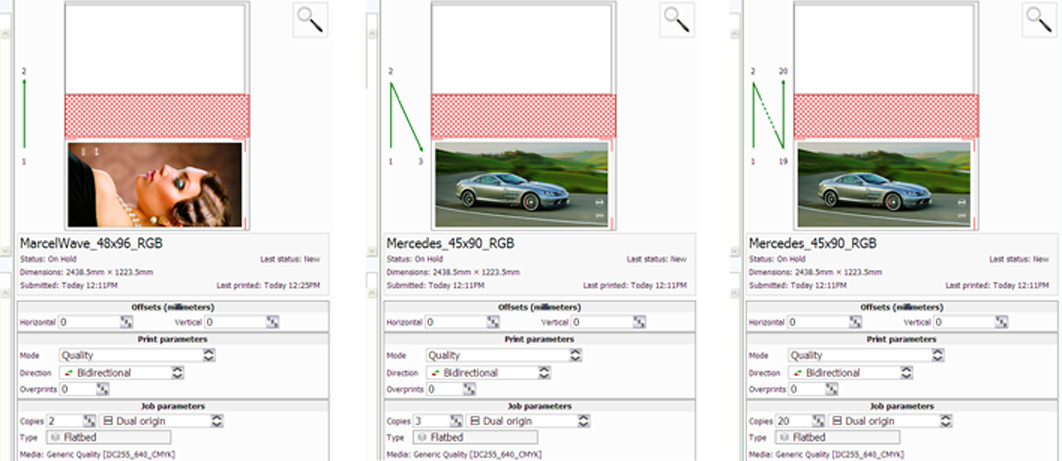
緑色の矢印は、二重原点が選択されている場合に、ゾーン A および B でイメージがプリントされる順序を表します。